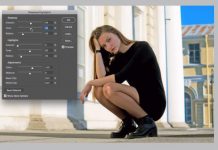Có rất nhiều ứng dụng có sẵn để cắt xén và thay đổi kích thước ảnh của bạn. Nhưng nếu bạn đã sử dụng Lightroom để chỉnh sửa ảnh của mình , bạn cũng có thể sử dụng Lightroom để cắt nhanh tất cả ảnh của bạn thành một kích thước (hay còn gọi là Batch Crop).
Điều này có thể rất hữu ích nếu bạn đang tìm cách cắt tất cả các ảnh để đăng trên Instagram. Việc bắt ở đây là, tất nhiên, công việc hoàn toàn tự động và bạn không thể chọn vùng cắt của ảnh.
Làm thế nào để Batch Crop ảnh trong Adobe Lightroom
Để cắt ảnh hành loạt, hãy mở thư viện Lightroom của bạn và tìm những ảnh bạn muốn cắt:
- Nếu ảnh chưa có trong một thư mục, bạn có thể thêm chúng vào một bộ sưu tập mới. Chọn những hình ảnh bạn muốn cắt và sau đó vào Library > New Collection.
- Trong cửa sổ bật lên, bạn có thể chọn tên cho bộ sưu tập của mình và tick vào ô Include selected photos. Nếu bạn muốn, bạn cũng có thể chọn Create virtual copies, nhưng do tính chất không phá hủy của Lightroom, điều này không hoàn toàn cần thiết. Tuy nhiên, nó rất hữu ích, nếu bạn muốn so sánh hình ảnh.
- Bộ sưu tập sẽ mở ra. Đảm bảo chọn tất cả ảnh và vào bảng điều khiển Quick Develop ở bên phải. (Nếu không hiển thị, vào Window > Panels > Quick Develop).
- Trong Saved Preset tìm Crop Ratio, chọn tỷ lệ bạn muốn sử dụng. Theo mặc định, bạn có thể chọn từ một số định dạng phổ biến bao gồm 1 × 1, 4 × 5/8 × 10 và 5 × 7.
- Một khi bạn thực hiện lựa chọn của bạn – tất cả các bức ảnh sẽ được ngay lập tức cắt theo tỷ lệ mới. Bạn có thể dễ dàng trở lại tỷ lệ ban đầu từ cùng menu đó.